SSDs werden in Laptops immer populärer, jedoch sind Modelle mit größerer Speicherkapazität oft kostspielig. Insbesondere bei Macbooks kann die Investition in eine größere SSD zu einem erheblichen Preisanstieg führen. Wenn Sie ein Macbook mit einer kleineren SSD besitzen und keine zusätzliche Festplatte nutzen, ist es ratsam, den verfügbaren Speicherplatz so effizient wie möglich zu nutzen. Eine einfache Methode, um Speicherplatz auf Ihrer SSD freizuhalten, ist die regelmäßige Reinigung des Papierkorbs. MacOS bietet eine Funktion, die den Papierkorb automatisch nach 30 Tagen leert und somit alle Dateien, die sich länger in diesem Ordner befinden, löscht. Hier erfahren Sie, wie Sie diese Funktion aktivieren.
Automatische Papierkorb-Leerung nach 30 Tagen
Diese Funktion ist in macOS integriert und kann auf zwei verschiedenen Wegen aktiviert werden.
Über die Speicherverwaltung
Klicken Sie in der Menüleiste auf das Apple-Symbol und wählen Sie „Über diesen Mac“. Im daraufhin erscheinenden Fenster klicken Sie auf den Reiter „Festplatten“. Hier sehen Sie nicht nur, wie viel Speicherplatz Ihr Mac insgesamt belegt, sondern auch, wie viel der Papierkorb beansprucht. Klicken Sie auf dieser Registerkarte auf „Verwalten…“.
Es werden Ihnen nun verschiedene Optionen zur Speicherverwaltung angezeigt, darunter auch „Papierkorb automatisch leeren“. Klicken Sie neben dieser Option auf „Einschalten“. Sie erhalten eine Bestätigungsaufforderung, ob Sie die automatische Leerung des Papierkorbs aktivieren möchten. Bestätigen Sie mit „Einschalten“, und alle Dateien, die sich länger als 30 Tage im Papierkorb befinden, werden automatisch gelöscht.
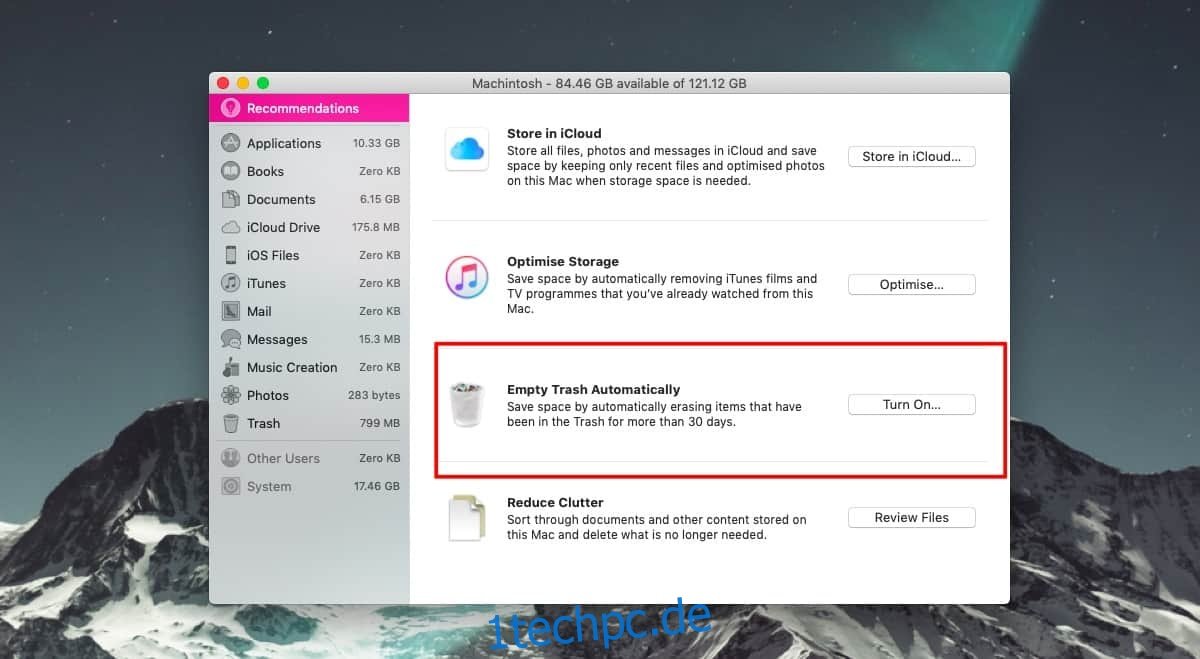
Über die Finder-Einstellungen
Sie können die automatische Dateilöschfunktion für den Papierkorb auch direkt in den Finder-Einstellungen aktivieren. Klicken Sie in der Menüleiste auf „Finder“ und wählen Sie dann „Einstellungen“. Wechseln Sie zum Reiter „Erweitert“. Hier finden Sie die Option „Elemente nach 30 Tagen aus dem Papierkorb entfernen“. Durch Aktivierung dieser Option werden Dateien, die sich länger als einen Monat im Papierkorb befinden, regelmäßig gelöscht.

Dies ist eine effektive Methode, um den Speicherplatz auf einem Mac zu optimieren, egal ob Sie eine SSD oder eine konventionelle Festplatte verwenden. Es ist ratsam, auch andere Speicherorte auf Ihrem Mac im Auge zu behalten, an denen sich häufig Dateien ansammeln, wie beispielsweise der Download-Ordner. Für den Download-Ordner gibt es keine vergleichbare automatische Funktion, aber Sie können die Automator-App verwenden, um diesen Vorgang zu automatisieren. Die Methode ist nicht ganz so elegant wie bei der Papierkorb-Funktion, aber sie funktioniert und kann für jeden beliebigen Ordner angewendet werden.
Wenn Sie Windows 10 verwenden und nach einer ähnlichen Funktion suchen, können Sie die Speicheroptimierung nutzen, um Dateien automatisch zu löschen.